TradingView ETFスクリーナー : トップファンドへのショートカット
指数、株式、暗号資産、コモディティなどETFの投資先は様々ありますが、ETFスクリーナーはそうしたファンドを網羅的に検索するのに役立ちます。ファンドの種類が多すぎて、最適なファンドを選ぶのが難しい場合がよくあります。ETFスクリーナーを使うことで様々なファンドを比較検討できるので、自信を持って投資できるファンドが見つかります。
目次:
ETFスクリーナーとは
ETFスクリーナーは、純資産額/対象地域/運用スタイルなどETFが持つ多様な側面に応じて様々なフィルターを適用できる金融分析ツールです。ファンダメンタルやテクニカル分析に関する情報のみならず、ETFのチャート表示機能も備えており、これらすべてを一つのツールで分析できます。
ファンドは、ポートフォリオを分散してリスクを最小限に抑えたい場合に役立ちます。ある特定の指数のパフォーマンスを追跡したり、複数の株式を保有しているファンドであれば、一つの銘柄が値下がりしても他の銘柄によって損失の補填ができます。また、ファンドによって暗号資産などの資産へのアクセスが容易になり、秘密鍵やシードフレーズ、コールドストレージといった管理の煩わしさから解放されます。つまり、暗号資産の価格変動だけにリスクを絞ることができます。
ETFスクリーナーへのアクセス方法
メインページ上部の「プロダクト」にマウスを合わせるとドロップダウンメニューが表示されるので、「スクリーナー」から「ETF」をクリックします。
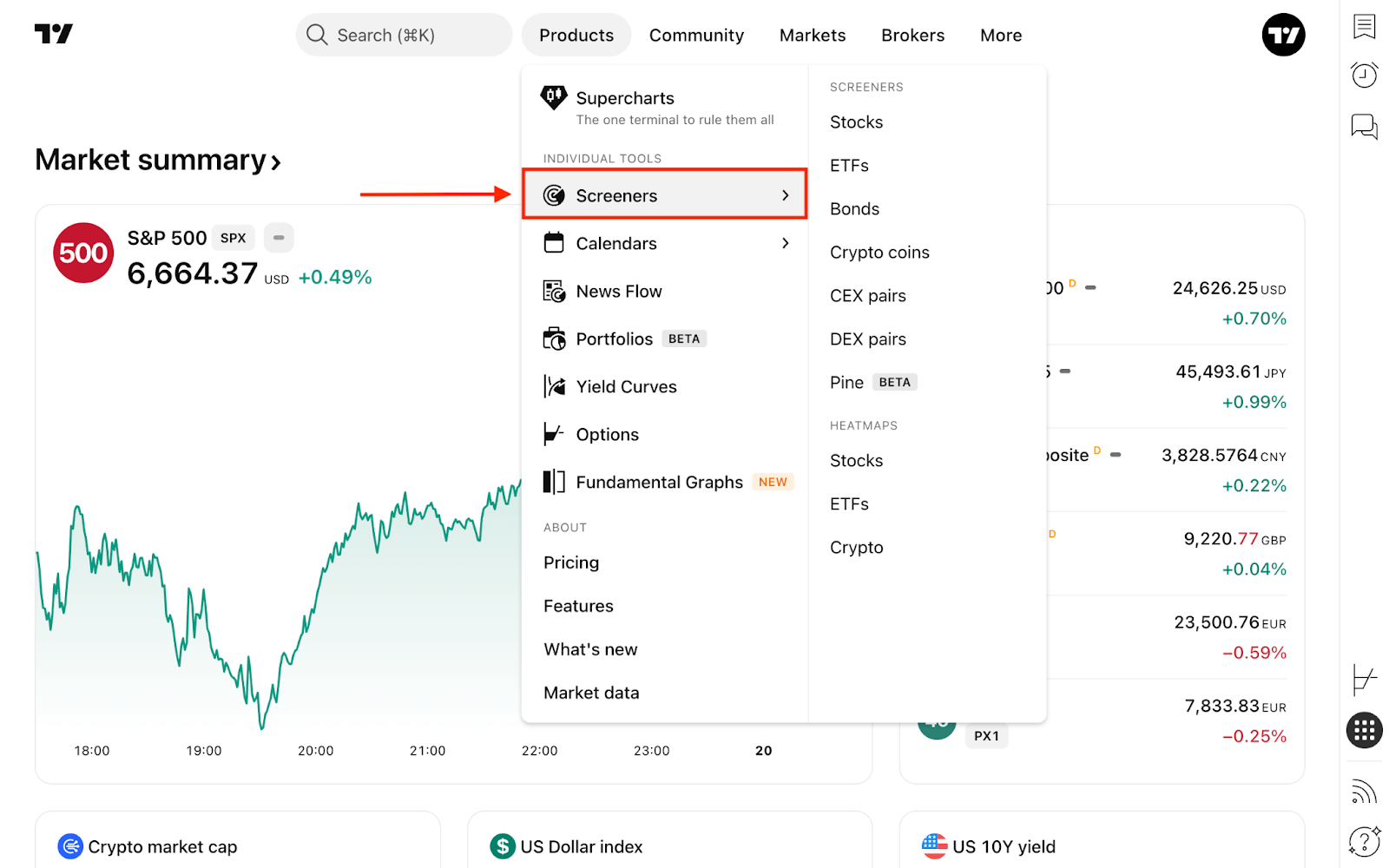
スーパーチャートからもアクセスできます。右側のツールバーで「プロダクト」→「スクリーナー」をクリックします。画面左上のスクリーナー名が表示されている場所をクリックするとドロップダウンメニューが表示されるので「ETFスクリーナー」を選択します。

どちらの操作でも同一の機能を持った同じスクリーナーにアクセスできます。お好みの操作方法をお選びください。
ETFスクリーナーの使い方
デフォルトでは、米国市場におけるETFが運用資産残高 (AUM) でソートされ、各ETFについてこれまでの投資額が表示されます。
ETFスクリーナーの主な機能の一つに、複数のスクリーンを作成・保存できる機能があります。こうしておくと、保存したスクリーンを後でさらに分析することができます。また、事前設定されたフィルターセットを使用して、興味のあるファンドを見つけることもできます。画面左上の「すべてのETF」→「スクリーンを開く…」をクリックしてください。

このドロップダウンメニューから、最近使用したスクリーンへのアクセスやCSVファイルへの結果のエクスポート、新規スクリーンの作成やその他様々な調整が可能です。
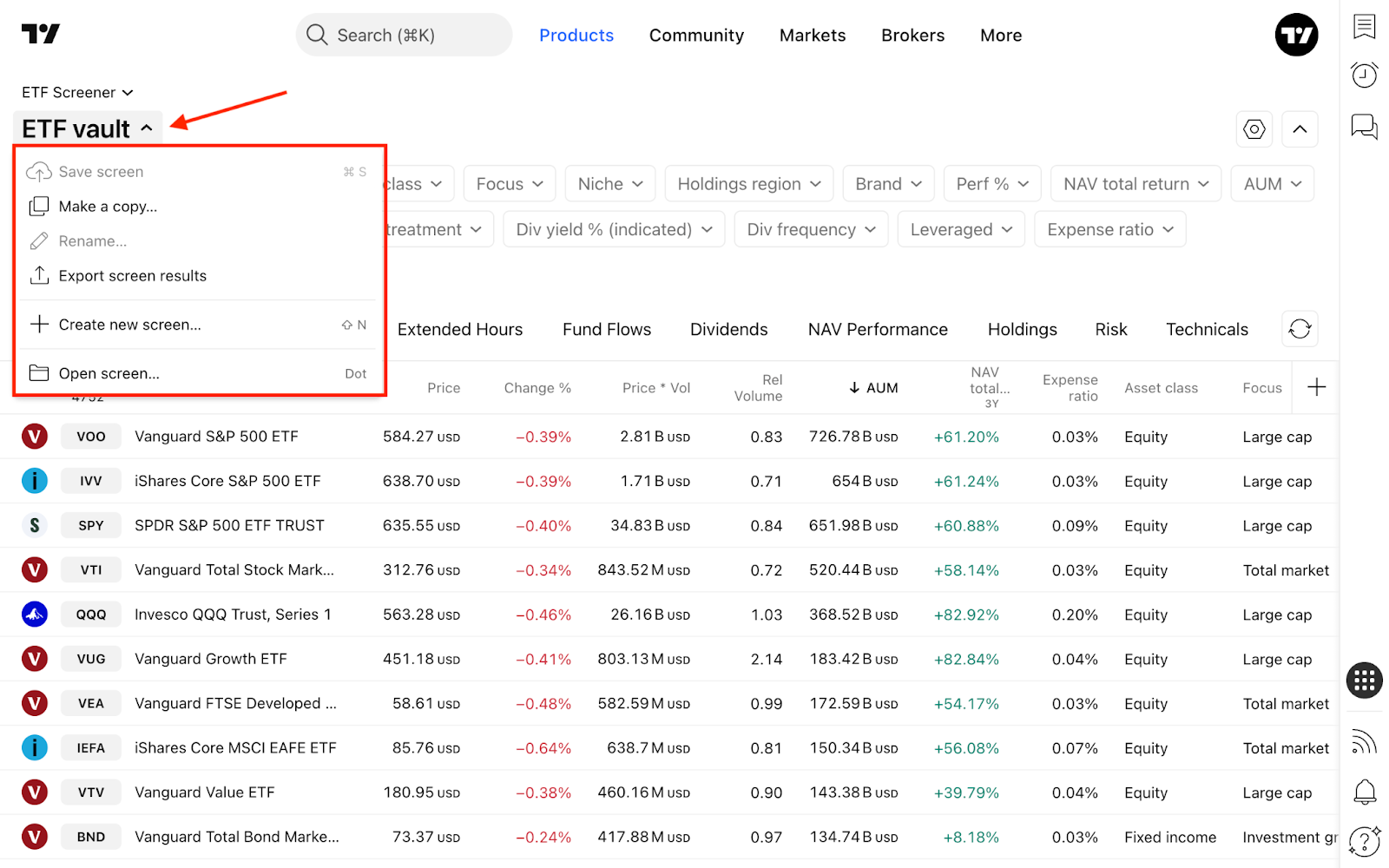
地域を変更するには、現在選択中の「マーケット」をクリックしてメニューを表示させます。そこから「さらにマーケットを表示…」をクリックしてください。ダイアログ画面右上の「複数選択」を選択すると、複数の地域をスクリーニングできます。
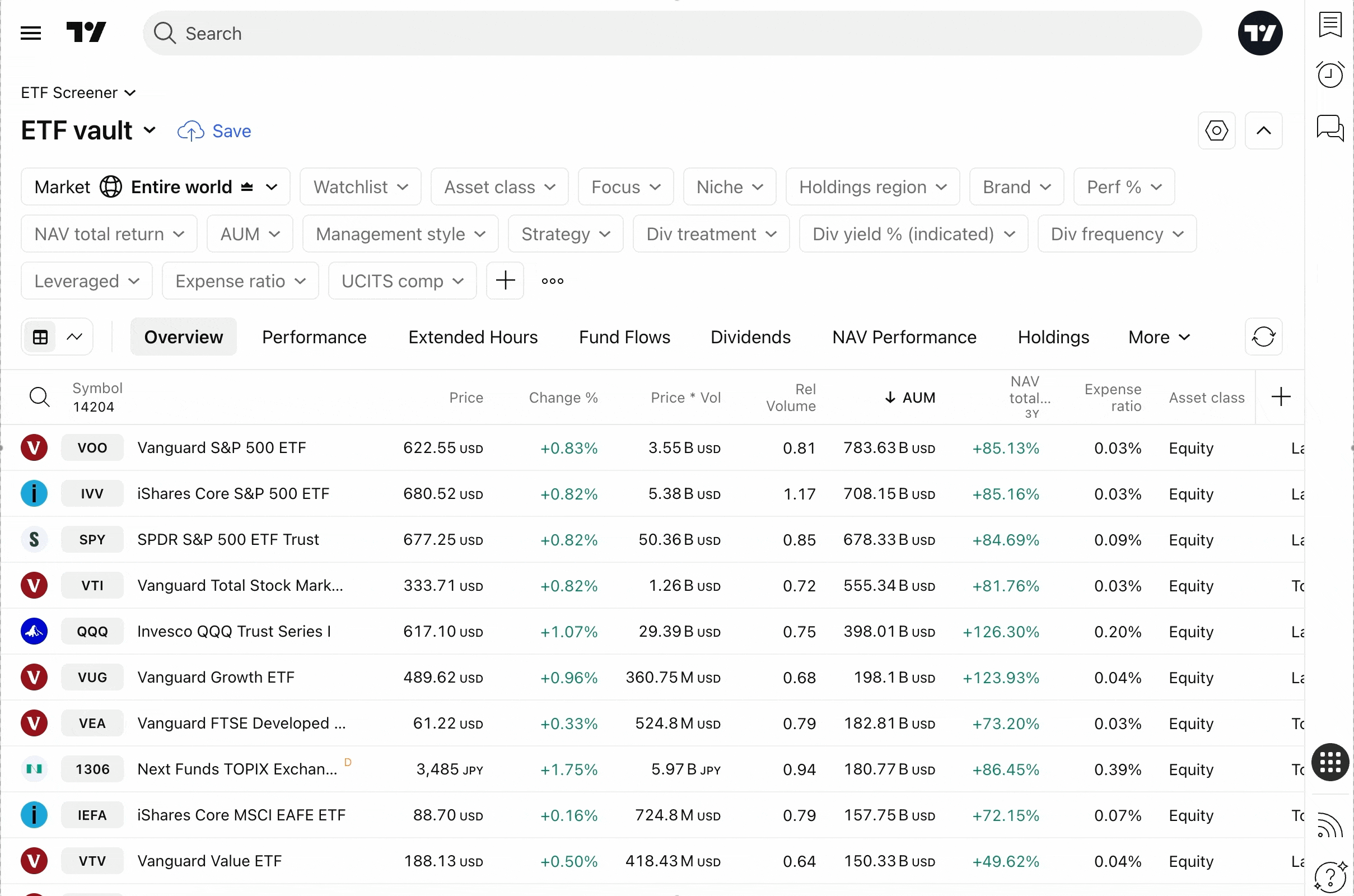
ワークスペースの表示が煩雑にならないように「一次上場」オプションをオンにすることをおすすめします。オンにすると、メインの取引所(一次上場先)に上場しているETFのみが表示されます。分析内容に応じて、このオプションを無効にすることもできます。

必要なフィルターを選択した後に、青色の「保存」ボタンをクリックしてスクリーンに名前を付けると、自分専用のスクリーンを作成できます。

画面右上にはスクリーナー設定があり、表示内容(シンボルのロゴ、シンボル詳細、通貨)と更新頻度の選択ができます。また、ファンダメンタル指標を表示する時の通貨(USD、EUR、JPY、GBPなど)も選択可能です。
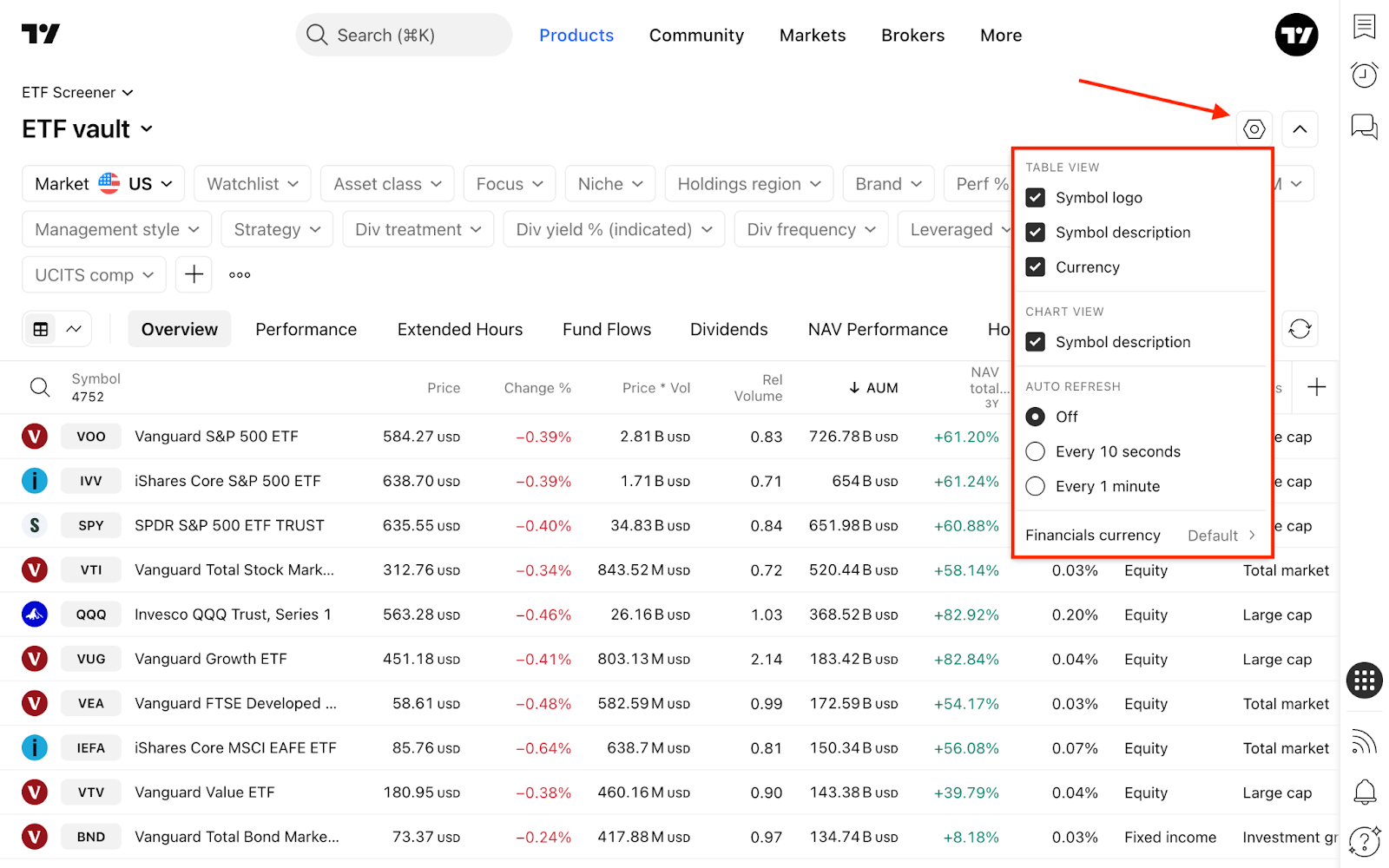
その隣には「フィルターを非表示」ボタンがあります。スクリーナーの設定完了後に上部を非表示にすると、一度により多くのファンドが分析できます。
フィルター
ETFスクリーナーには、フィルターに適用したりテーブルへと追加できる様々な指標が用意されています。フィルターの編集ダイアログで、フィルター条件を選択してください。
新しいフィルター条件を追加するには「+」ボタンをクリックするか、Shift + Fを押します。
- 銘柄情報: 取引所、発行体、税制、ファンド戦略などの一般情報を確認できます。
- マーケットデータ: 通常取引時間または時間外取引に関する指標にアクセスできます。
- テクニカル: フィルターのパラメーターとして追加するテクニカルインジケーターを選択します。
- 分析: ファンドの主要な特徴とファンド指標を選択します。
- 配当: 配当頻度、配当の取扱い、利回り、年間配当のフィルターを追加します。
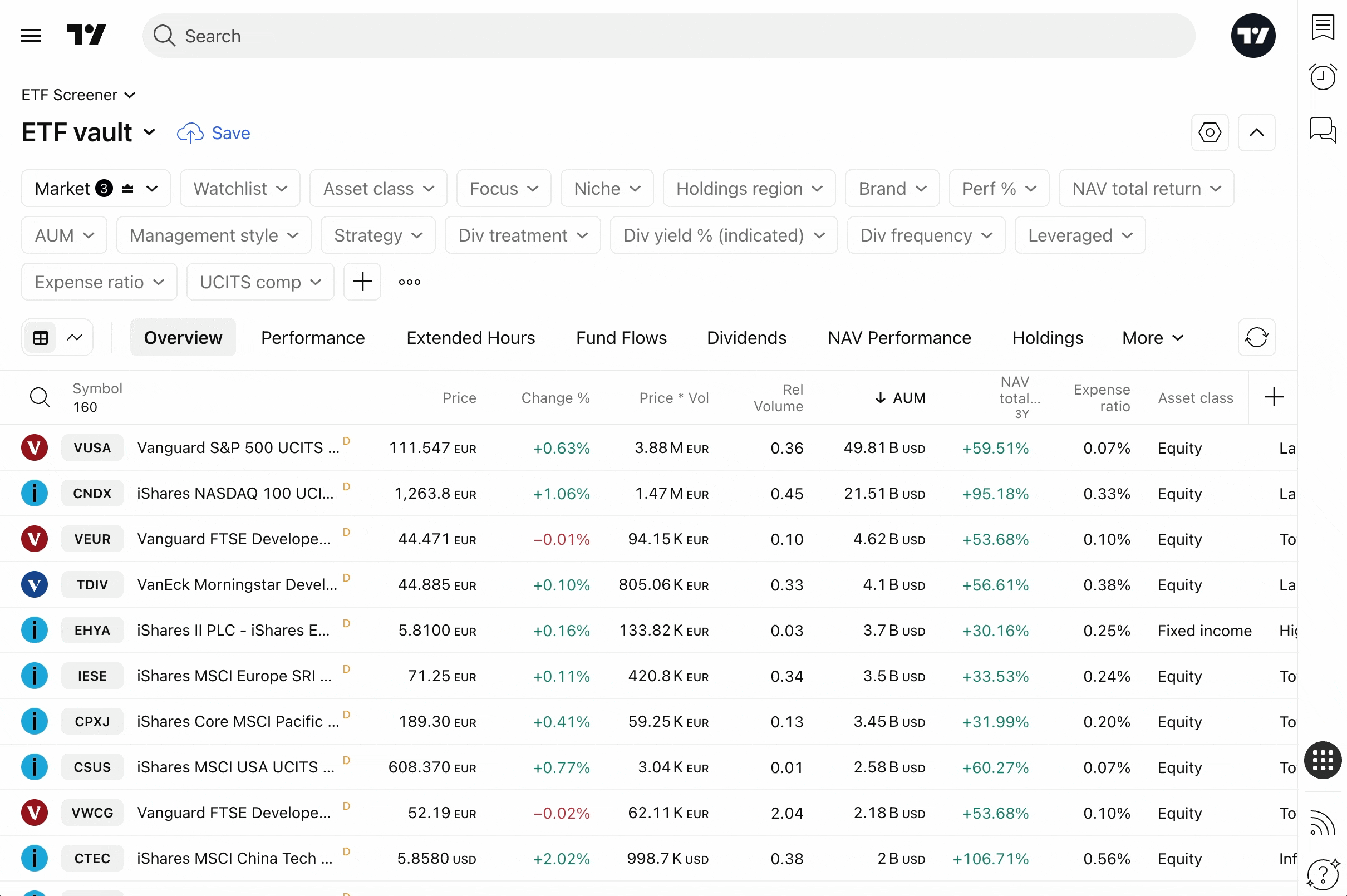
RSI、ストキャスRSI、モメンタム、EMA、SMA、ケルトナー チャネルなど一部のテクニカルインジケーターでは、パラメーターの詳細設定が可能です。

カラムセット
フィルターの下にはカラムセットがあり、それぞれに独自の分析情報が含まれています。右側の「+」ボタンを使用すると、いつでも新しいカラムセットを追加できます。
デフォルトのカラムセット設定は以下のとおりです:
- 概要: 主要ETF指標(価格、価格×出来高、運用資産残高、資産クラスなどの重要情報)
- パフォーマンス: ETFの収益/損失の履歴
- 時間外取引: プレ/アフターマーケットの価格、変動、ギャップ、出来高
- ファンドフロー: 一定期間にETFに流入/流出した資金
- 配当: 配当利回り、配当頻度、配当の取扱い
- NAVパフォーマンス: ファンドの純資産額 (NAV) の変動率
- 運用: 地域、運用スタイル、指数、レバレッジ
- リスク: ファンドのベータとボラティリティ
- テクニカル: 主要インジケーターの概要(複数の資産を1つのテーブルで分析できるため、個々のチャートを確認する手間が省けます)
重要!: 取引判断においてインジケーターのテクニカル評価だけに依拠するのはおすすめしません。こうした指標はトレンドを示唆するにすぎず、ご自身が行う市場分析に代わるものではないからです。おわりに
TradingViewではスクリーナーだけでなく、ETFのマーケットページからもETFの情報にアクセスできます。最新のトレードアイデア、コミュニティのトレンド、ETFに関するニュースなどの関連情報を全体的に把握できるので、ファンダメンタル分析を補完するのに役立ちます。
こちらもご覧ください: